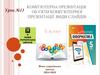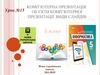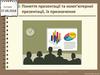Похожие презентации:
Комп'ютерна презентація, її об'єкти. Види слайдів
1.
Комп'ютернапрезентація, її
об'єкти. Види
слайдів
Нова українська школа
Урок 11
2.
Запитання1. Чи використовували ви, ваші батьки, учителі, друзі,
знайомі комп'ютерні презентації? З якою метою їх
використовували?
2. Що може бути розміщено на слайдах комп'ютерної
презентації?
3. Які
програми
використовують
для
створення комп'ютерних
презентацій?
3.
Опрацювання слайдових презентацій уредакторі Microsoft PowerPoint
Презентацією
називають
представлення певних відомостей.
публічне
Комп'ютерна презентація - це підготовлений з використанням інформаційних технологій набір слайдів
(слайдова презентація) або відеофільм (потокова
презентація), призначений для демонстрації:
текстових
графічних
відео-
звукових
З певної теми, найчастіше під час усного виступу.
4.
Опрацювання слайдових презентацій уредакторі Microsoft PowerPoint
Редактори презентацій
— це програми,
призначені для
створення слайдових
комп’ютерних
презентацій, їх редагування, форматування,
збереження, перегляду
тощо
5.
Опрацювання слайдових презентацій уредакторі Microsoft PowerPoint
Таких програм є багато, наприклад:
Microsoft
Office
PowerPoint
LibreOffice
Impress
Ми будемо використовувати редактор презентацій
Microsoft Office PowerPoint, який далі називатимемо
PowerPoint.
6.
Опрацювання слайдових презентацій уредакторі Microsoft PowerPoint
Способи запуску PowerPoint:
Виконати
Пуск
PowerPoint
Двічі клацнути
на значку
будь-якого
файла
презентації
PowerPoint
Двічі
клацнути на
ярлику
програми
PowerPoint
на
Робочому столі
7.
Опрацювання слайдових презентацій уредакторі Microsoft PowerPoint
Після запуску програми на екрані з’являється вікно, у
якому можна:
вибрати потрібний
шаблон з Інтернету
створити нову
презентацію
відкрити один з
останніх збережених
файлів презентації
8.
Опрацювання слайдових презентацій уредакторі Microsoft PowerPoint
Ви вже створювали комп'ютерні
молодшій школі та виступали з ними:
на уроках
позакласних
заходах
презентації
в
можливо, і вдома
перед рідними та
друзями
9.
Опрацювання слайдових презентацій уредакторі Microsoft PowerPoint
Демонстрація комп'ютерної презентації робить будьякий виступ:
яскравішим,
наочнішим,
цікавішим,
зрозумілішим.
10.
Опрацювання слайдових презентацій уредакторі Microsoft PowerPoint
Стрічка з вкладками
Рядок заголовка
Титульний
слайд
Ескіз слайда
(зменшене
зображення слайда)
Область відтворення всіх ескізів
слайдів презентації
11.
Опрацювання слайдових презентацій уредакторі Microsoft PowerPoint
Основними
об'єктами
комп'ютерних
презентацій є слайди (англ. slide - ковзати).
Кожна презентація, як правило, складається з кількох
слайдів.
12.
Опрацювання слайдових презентацій уредакторі Microsoft PowerPoint
На
слайдах
комп'ютерної
розміщуватися об'єкти:
графічні
текстові
презентації
відео
можуть
звукові
та інші
13.
Опрацювання слайдових презентацій уредакторі Microsoft PowerPoint
Слайди
властивості:
комп'ютерної
презентації мають такі
порядковий номер;
колір тла (фону);
наявність фонового зображення;
макет - схема розміщення текстових,
графічних та інших об'єктів на слайді
тощо.
14.
Опрацювання слайдових презентацій уредакторі Microsoft PowerPoint
Кожна презентація має титульний слайд, на якому
вказуються назва презентації та дані про її автора.
Титульний слайд
Назва
Автор
15.
Опрацювання слайдових презентацій уредакторі Microsoft PowerPoint
Кожен наступний слайд презентації має:
Заголовок
Слайд
Текст
Фонове
зображення
Ілюстрація
до тексту
16.
Опрацювання слайдових презентацій уредакторі Microsoft PowerPoint
Щоб додати новий слайд
у презентацію, потрібно
виконати такий алгоритм:
1. Вкладка Основне, група
Слайди
2. Відкрити список
Створити слайд
3. Вибрати потрібний
макет слайда
17.
Опрацювання слайдових презентацій уредакторі Microsoft PowerPoint
На слайді з будь-яким макетом, крім макета Пустий
слайд, розміщено текстові поля, а на деяких — ще й покажчики місця заповнення.
Текстове
поле
Покажчики місця
заповнення
18.
Опрацювання слайдових презентацій уредакторі Microsoft PowerPoint
Покажчики місця заповнення
19.
Опрацювання слайдових презентацій уредакторі Microsoft PowerPoint
Макет слайда за потреби можна змінити. Для цього
потрібно виконати наступний алгоритм:
Вибрати слайд
Вкладка Основне, група Слайди
Вибрати кнопку Розмітка слайда
Вибрати потрібний макет
20.
Опрацювання слайдових презентацій уредакторі Microsoft PowerPoint
Слайди
презентації
можна
копіювати, вибравши команду
Дублювати слайд у контекстному
меню ескізу слайда на лівій
бічній панелі вікна редактора
презентацій.
Для видалення слайда можна
вибрати його ескіз і натиснути
клавішу
Delete
або
вибрати
команду
Видалити
слайд
у
контекстному меню.
21.
Опрацювання слайдових презентацій уредакторі Microsoft PowerPoint
Для презентації можна вибирати тему оформлення, у
якій визначається:
колір фону та фонове зображення для слайдів з
різними макетами,
розмір і розміщення
текстових
полів
і
покажчиків
місця
заповнення,
шрифт і колір
символів тексту
тощо.
22.
Опрацювання слайдових презентацій уредакторі Microsoft PowerPoint
Вибрати тему оформлення можна на вкладці
Конструктор у групі Теми, вибрати кольори теми — у
групі Варіанти.
23.
Опрацювання слайдових презентацій уредакторі Microsoft PowerPoint
Також вибрати тему оформлення можна під час
створення нової комп’ютерної презентації. Для цього
потрібно виконати такий алгоритм.
1. Меню Файл
24.
Опрацювання слайдових презентацій уредакторі Microsoft PowerPoint
Продовження...
2. Команда Створити
3. Вибрати тему
оформлення,
кольорову гаму
4. Кнопка Створити
25.
Опрацювання слайдових презентацій уредакторі Microsoft PowerPoint
1. Вибери кнопку
, яка міститься в лівій частині
вікна PowerPoint.
2. Уведи назву презентації та вибери кнопку Зберегти.
Вибрати
папку
Натиснути
кнопку
Зберегти
Ввести
назву
26.
Опрацювання слайдових презентацій уредакторі Microsoft PowerPoint
Презентацію,
збережену
у
файлі на носії даних, можна
відкрити
у
вікні
редактора
презентацій. Для цього можна
знайти файл презентації та двічі
клацнути на його значку або
виконати такий алгоритм
1. Відкрити редактор
презентацій
2. Файл
Відкрити
3. Вибрати команду Огляд
27.
Опрацювання слайдових презентацій уредакторі Microsoft PowerPoint
Продовження...
4. Знайти та вибрати файл презентації
28.
Опрацювання слайдових презентацій уредакторі Microsoft PowerPoint
Після
завершення
створення
презентації
передбачається її показ (демонстрація) за допомогою
вибору відповідних інфтрументів.
Інструменти на
вкладці Показ
слайдів
Інструменти в
нижній частині
вікна
Комбінації клавіш
F5 для показу
презентації з
початку, Shift+F5
– для показу з
поточного слайда
29.
Опрацювання слайдових презентацій уредакторі Microsoft PowerPoint
Демонструвати комп'ютерну презентацію можна:
на моніторі
комп'ютера
на екрані
телевізора
використовуючи
мультимедійний
проектор, на
спеціальному
екрані чи
сенсорній дошці
30.
Вимоги до комп’ютерної презентаціїОбговоріть і зробіть висновки
Якою має бути комп’ютерна
презентація, щоб з нею зручно
було
виступати
перед
слухачами?
Що має бути в презентації, щоб
слухачам було зручно сприймати
виступ з презентацією?
31.
Вимоги до комп’ютерної презентаціїРозглянемо вимоги до комп’ютерної презентації,
дотримання яких може покращити її сприйняття:
наявність титульного слайда;
Дані про
автора
Назва презентації
32.
Вимоги до комп’ютерної презентаціїПродовження...
наявність заголовка на кожному слайді;
усі слайди оформлені в одному стилі;
зображення ілюструють текст, не містять дрібних деталей;
33.
Вимоги до комп’ютерної презентаціїПродовження...
текст на слайді — не більше за 6-8 рядків, містить
основні поняття з теми, подані короткими фразами;
розмір символів не менше
ніж 24;
колір символів тексту
контрастний до кольору
фону, текст добре видно на
вибраному фоні;
лише доцільна анімація, яка не відволікає увагу від
змісту слайда.
34.
Вимоги до комп’ютерної презентаціїДля дотримання
академічної
доброчесності важливо
розміщувати в
презентації посилання
на джерела, з яких
отримано матеріали,
розміщені на слайдах.
35.
Етапи створення комп’ютерної презентаціїПеред початком розробки потрібно визначитися, що
саме ви хочете донести своєю презентацією, тобто
окреслити мету презентації. При цьому важливо
врахувати,
Хто буде вашими
слухачами
Переглядатимуть
презентацію самостійно чи
групою
36.
Етапи створення комп’ютерної презентаціїПісля визначення мети потрібно здійснити пошук і
відбір матеріалів, які буде використано у презентації.
Зображень
Текстів
Відеоматеріалів
Аудіоматеріалів
37.
Етапи створення комп’ютерної презентаціїНа
наступному
кроці
комп'ютерної презентації.
Для цього треба
переглянути
відібрані
матеріали та
визначити, у якій
послідовності
розмістити їх у
презентації.
визначається
структура
38.
Етапи створення комп’ютерної презентаціїДалі
розробляється
сценарій
комп'ютерної
презентації, у якому планується вміст кожного слайда.
Потрібно визначити кількість слайдів, їх заголовки,
вибрати макет кожного слайда. У сценарії визначається
також і система навігації — засоби для переходу між
слайдами.
39.
Етапи створення комп’ютерної презентаціїНа останньому етапі відбувається
створення комп'ютерної презентації
редактора презентацій:
Додавання слайдів
Розміщення на них
текстових,
графічних та інших
об'єктів
безпосередньо
в середовищі
Редагування та
форматування
об'єктів презентації
40.
Етапи створення комп’ютерної презентаціїТаким
чином,
процес
створення
презентації складається з таких етапів:
Визначення мети
Пошук і відбір матеріалів
Визначення структури
презентації
Створення презентації в
редакторі презентацій
комп’ютерної
41.
Розгадайте кросвордЗавдання можна
виконати в Інтернеті за
адресою
https://learningapps.org/
watch?v=puaeh2p0j17
42.
Дайте відповіді на запитання1. Що таке комп’ютерна презентація?
2. Для чого
презентація?
використовується
3. Що є основними
презентації?
об’єктами
4. Які властивості мають слайди
5. Які об’єкти можуть містити
слайди
комп’ютерної
презентації?
комп’ютерна
комп’ютерної
43.
Розгадайте ребусЯ
П
Презентація
44.
Домашнє завданняПроаналізувати
§ 3.1, ст. 127-134
45.
Працюємо за комп’ютеромСторінка
134-135
46.
Дякую за увагу!Нова українська школа
Урок 11



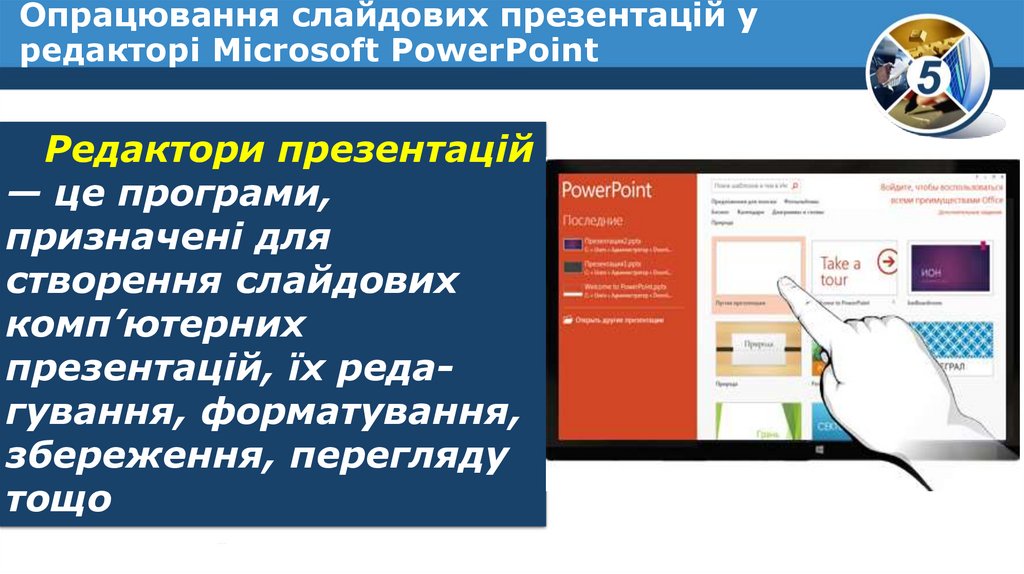

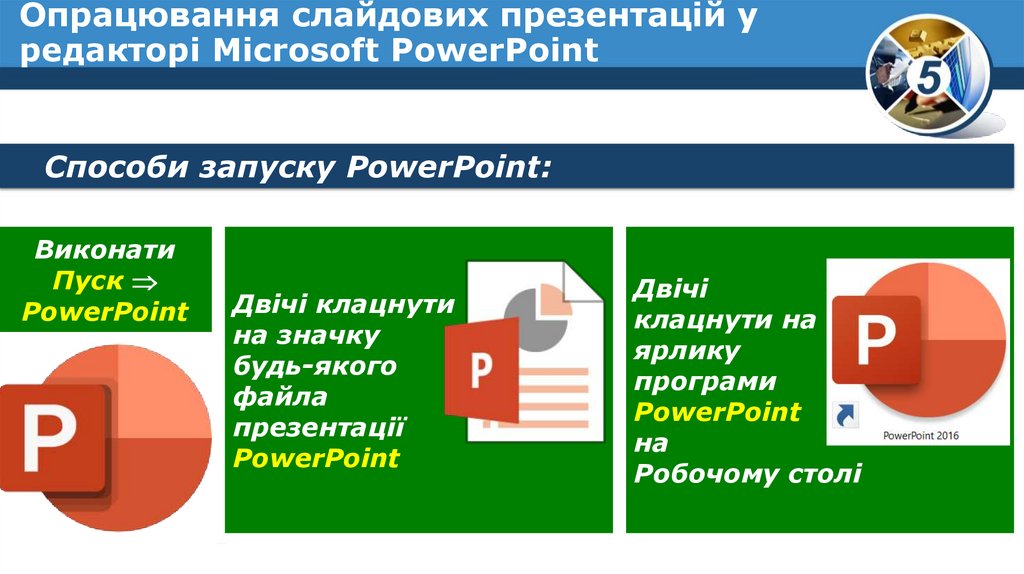
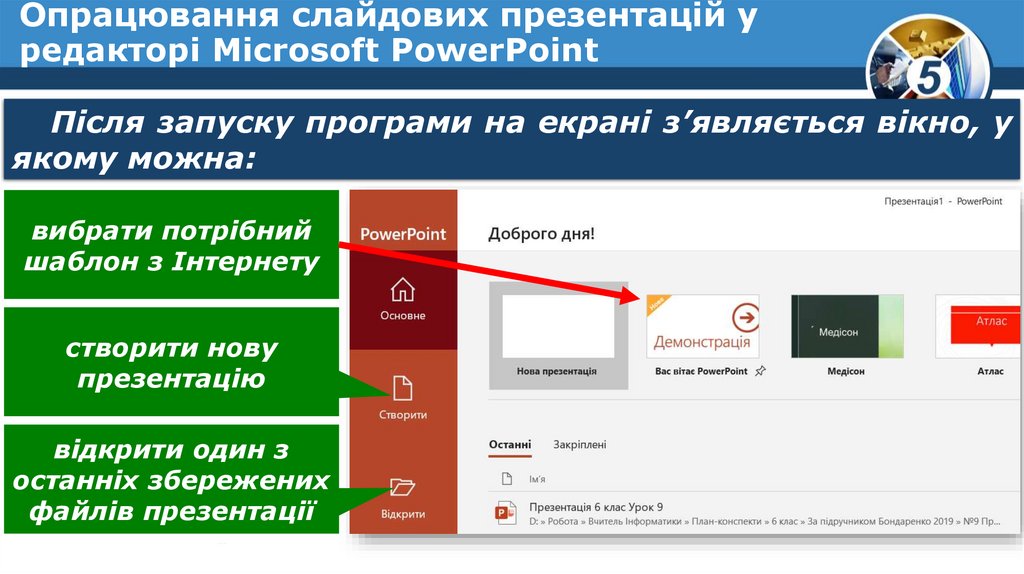




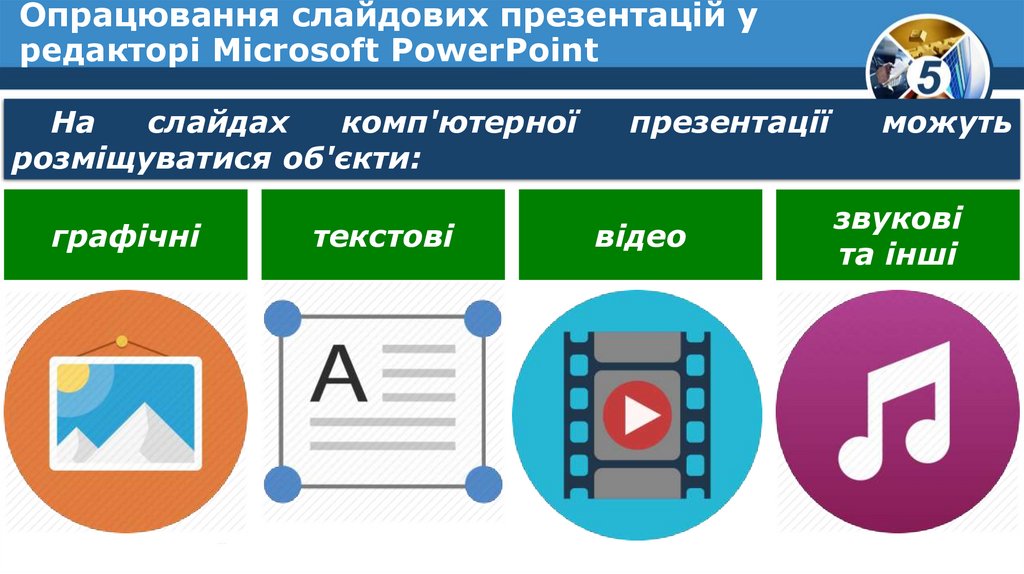
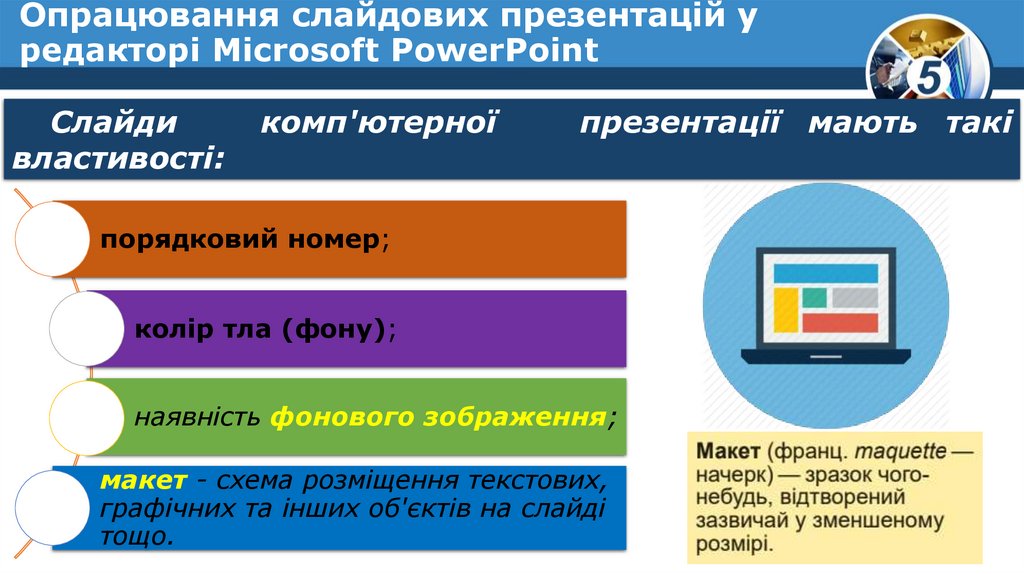


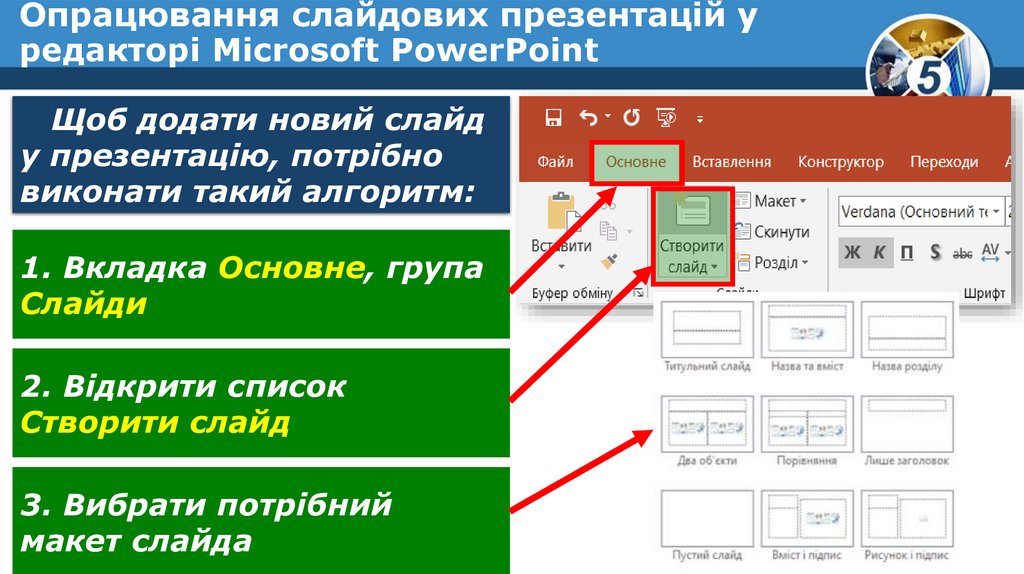
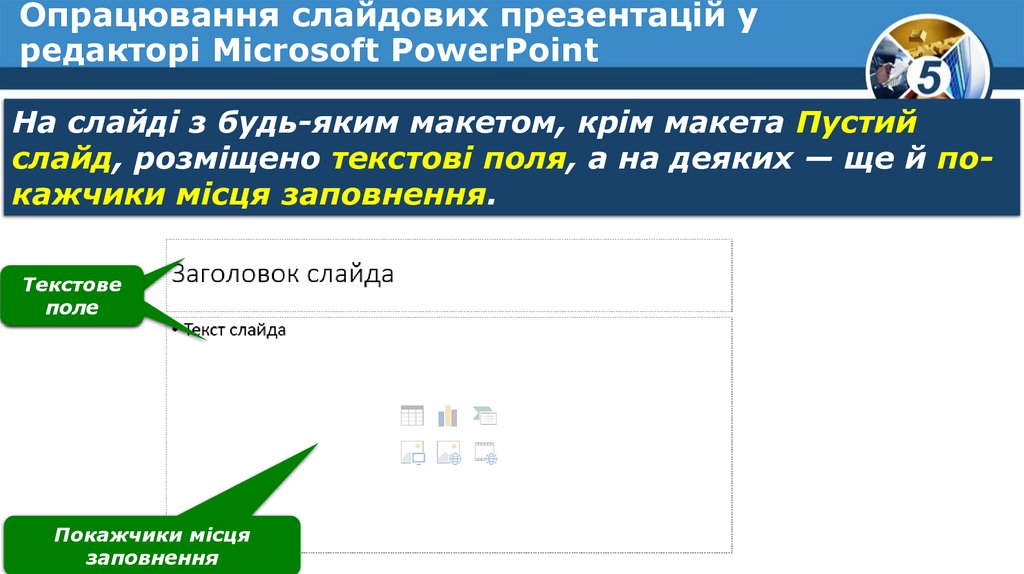
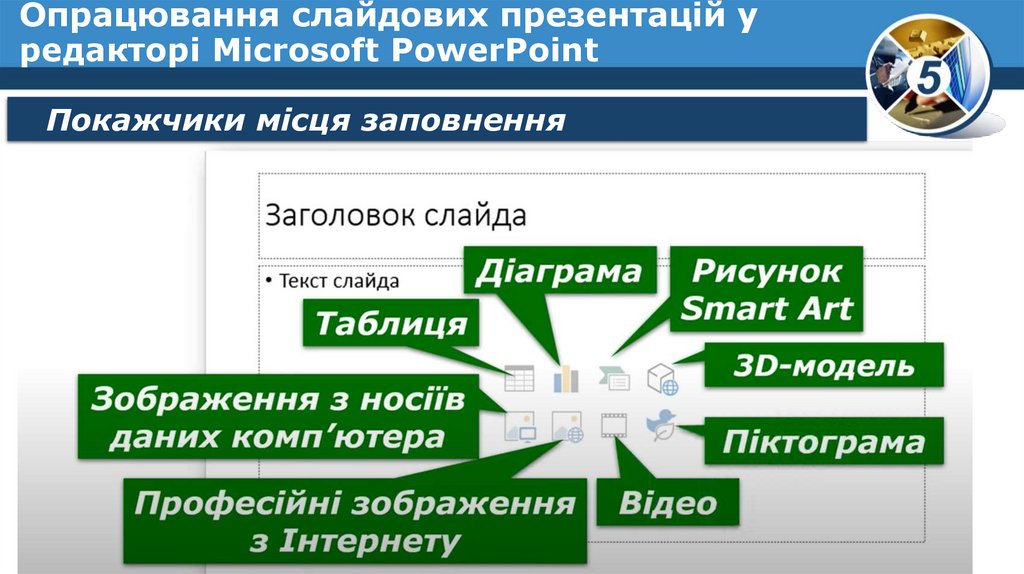

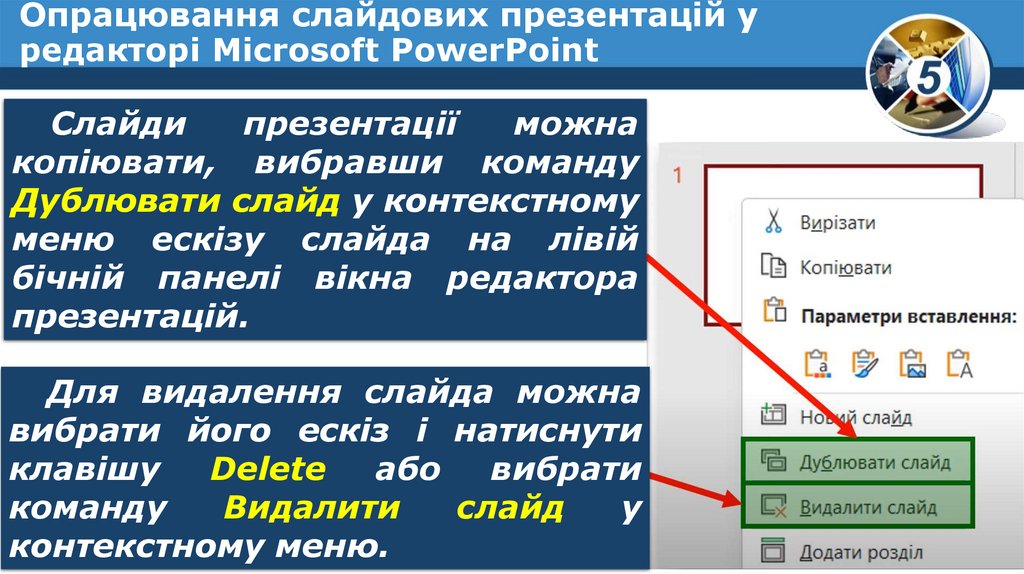

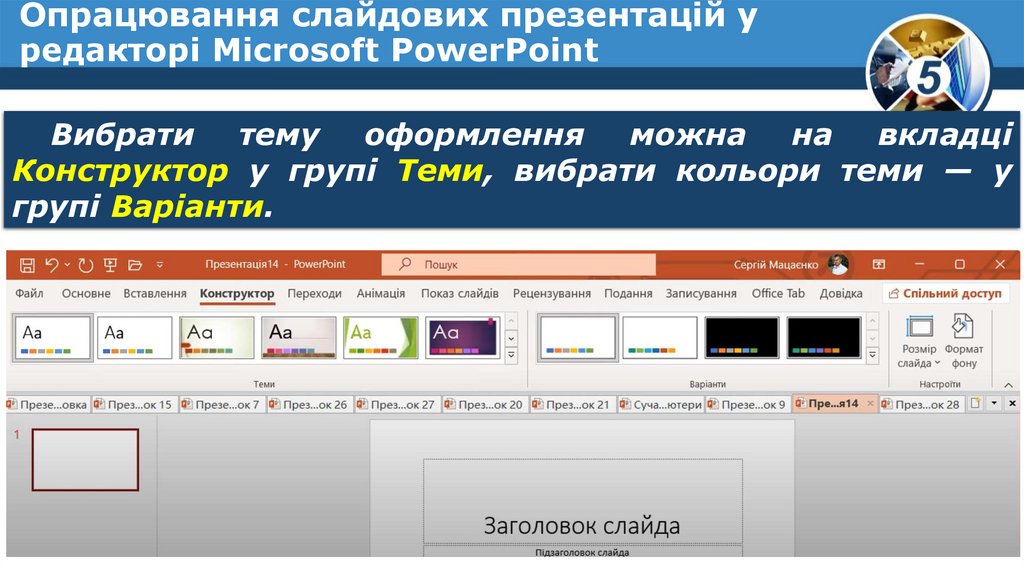
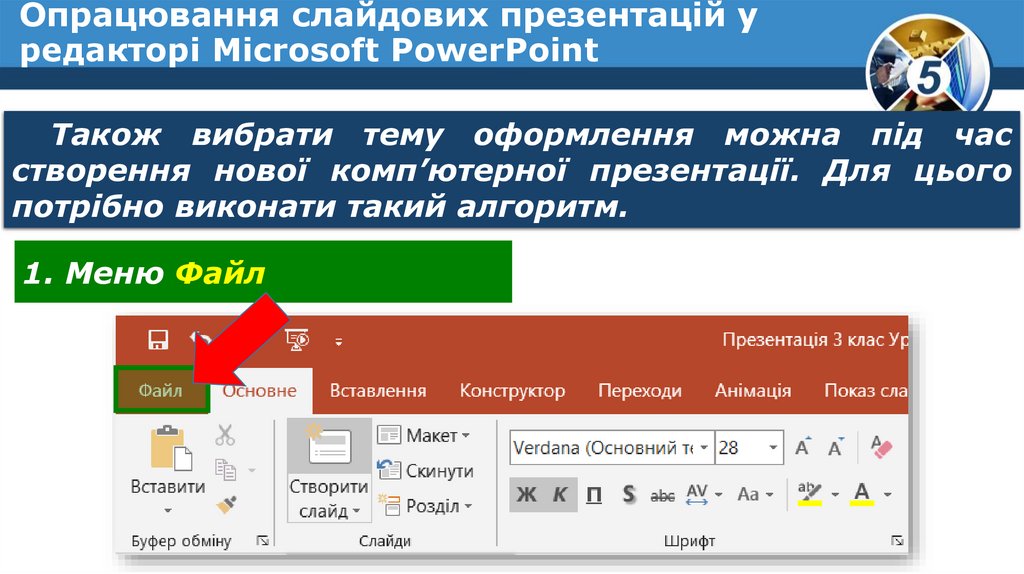
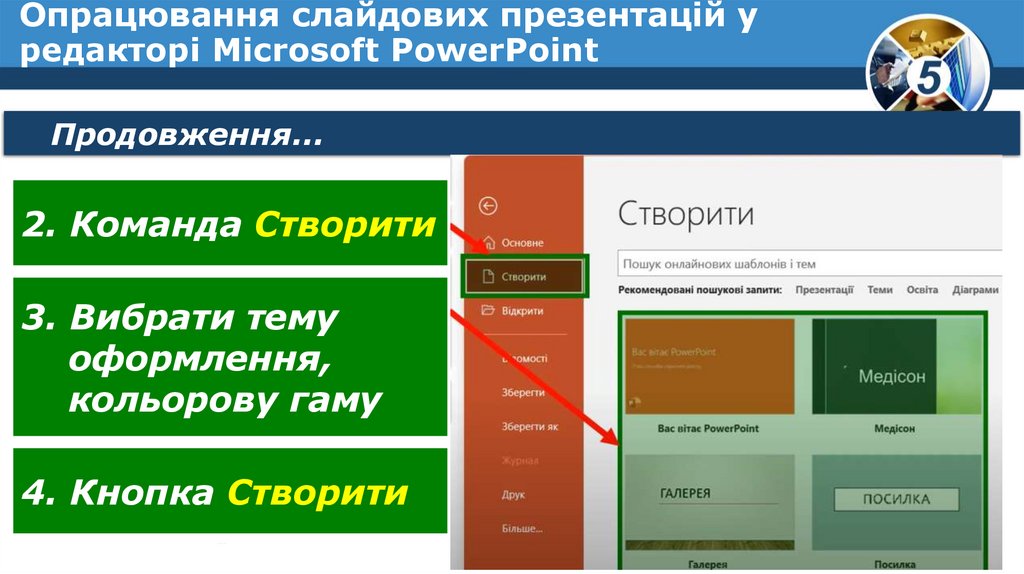
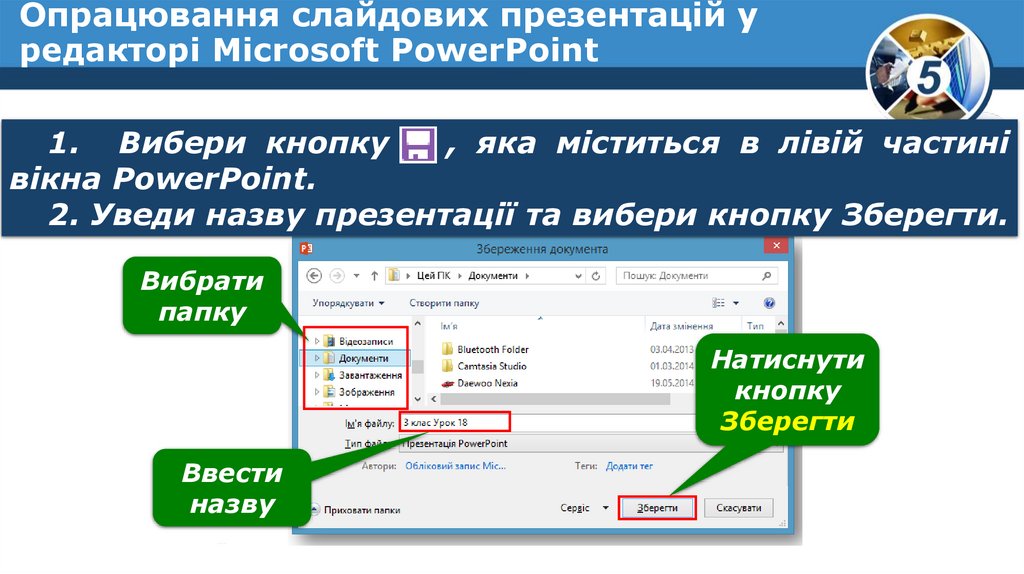
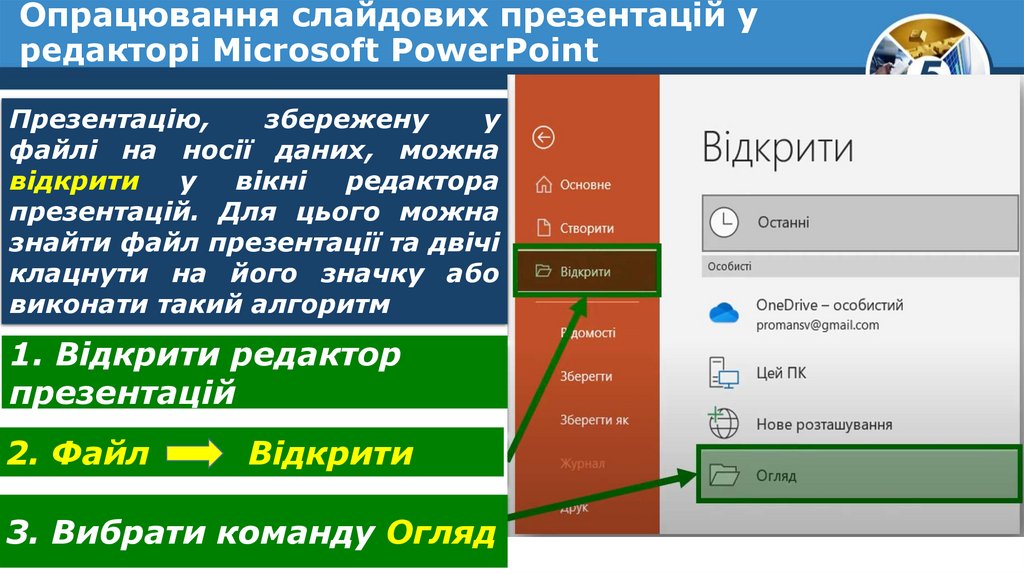
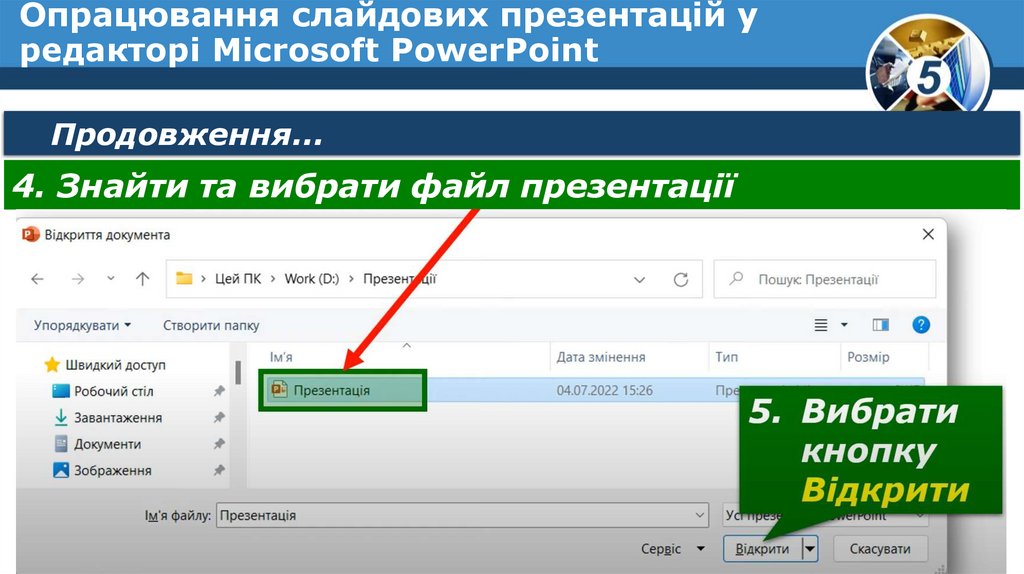



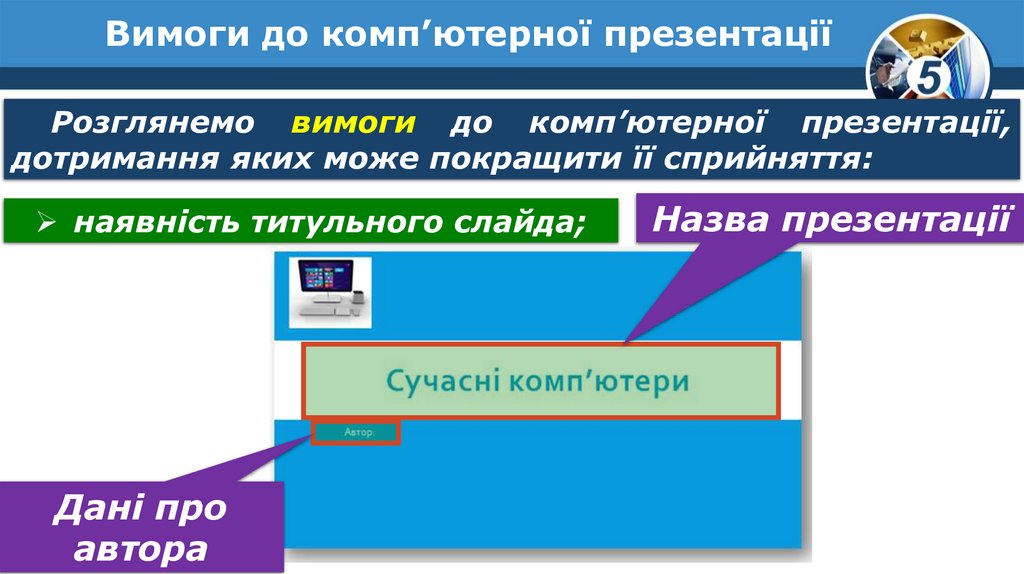
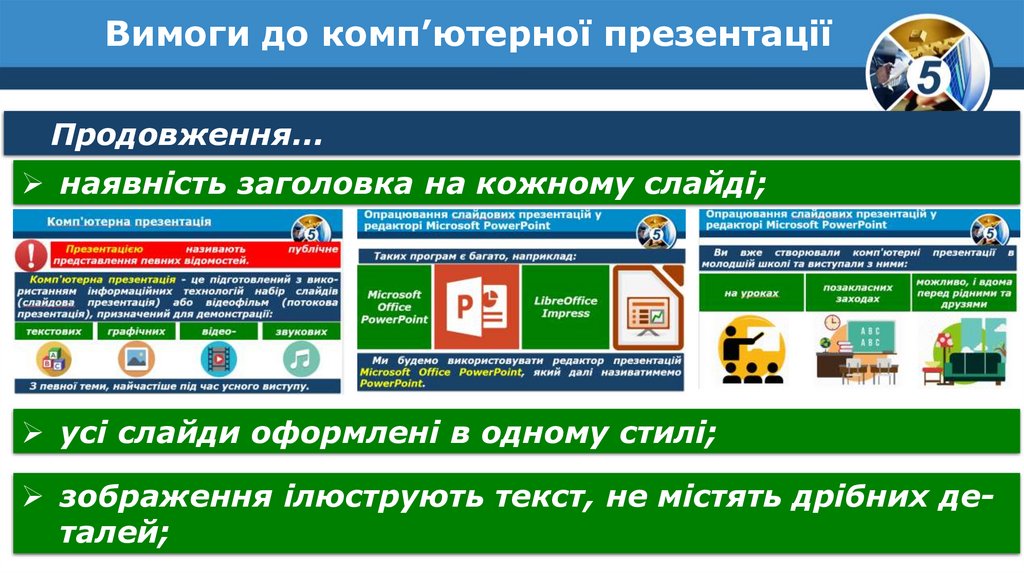














 Информатика
Информатика